door Martin Brinkmann op 27 Mei 2019 in het Firefox – 4 reacties
Mozilla heeft Firefox 67.0 recent en geïntegreerd in deze release kwam een — langverwachte — functie die is toegewezen unieke profielen voor elk Firefox installatie op het systeem.
De wijziging heeft geen effect op de bestaande Firefox-installaties en profielen op het systeem, maar rapporten komen uit alle hoeken van het Internet dat dit niet het geval is voor sommige gebruikers van de browser.
Mozilla ‘ s uitvoering kent een uniek profiel naar een nieuwe Firefox installatie. Dat is een goede zaak voor systemen met meerdere Firefox installaties als je niet hoeft te maken en profielen toewijzen voor deze installaties meer handmatig met behulp van de profiel manager of andere middelen.
Firefox maakt gebruik van de set-profiel vanaf dat moment tijdens het opstarten, zodat het niet langer nodig om te vertellen de browser wat te doen (ofwel handmatig op te starten of met behulp van de snelkoppeling van parameters).
Sommige Firefox-gebruikers die een upgrade van de browser versie 67.0 merkte dat het begon met een leeg profiel; al hun gegevens van de gebruiker, bookmarks, tabbladen openen, wachtwoorden, geschiedenis en andere gegevens bleek verdwenen.
Het probleem is dat deze gebruikers ervaren is dat Firefox krijgt een nieuwe standaard profiel om de installatie; dit zou niet zijn gebeurd, maar het lijkt te zijn gebeurd.
Het goede nieuws is dat de gebruiker de gegevens niet verwijderd of verdwenen. Alles wat nodig is voor het toewijzen van het oude profiel naar de installatie van Firefox om het te herstellen.
U hebt twee opties om dit te doen, gebruikt men de interface van Firefox wijzigen van de toegewezen profiel, de tweede laadt met behulp van een parameter die u toevoegt aan de Firefox-snelkoppeling.
Optie 1: Stel een standaard profiel voor Firefox in de interface
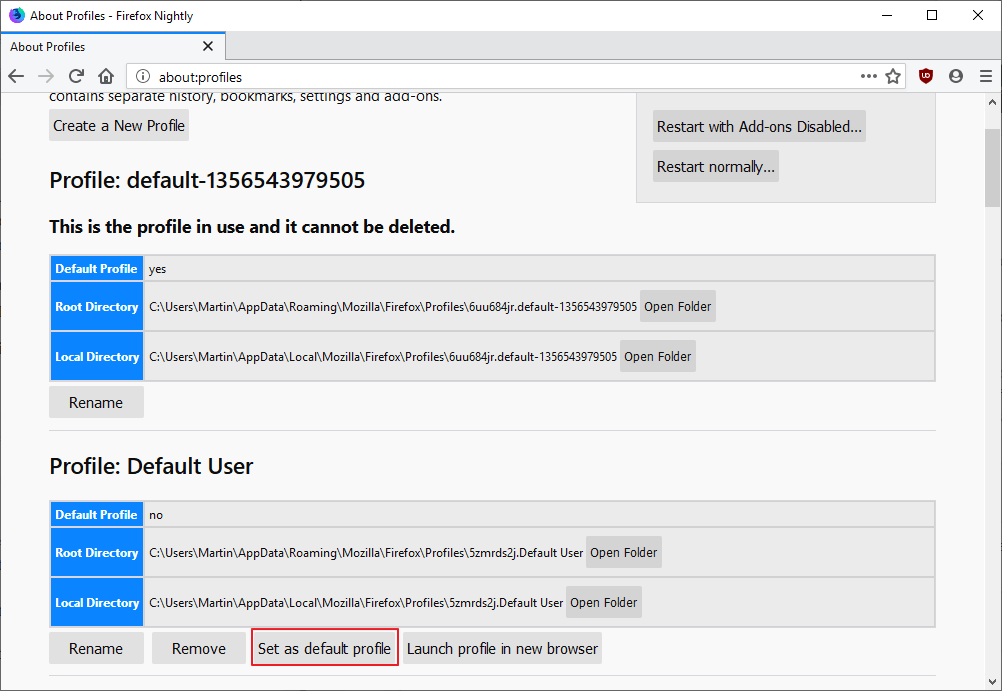
- Belasting over:profielen in de adresbalk van Firefox. De pagina die wordt geopend, geeft alle bekende profielen en de paden die aan hen zijn toegewezen.
- De pagina toont het huidige profiel aan de bovenkant en ongebruikte profiel (dat de huidige Firefox installatie niet raakt).
- Zoek de vorige gebruiker profiel. Als u niet kunt vinden met behulp van de naam van de map, kunt u gebruik maken van trial en error tot je het juiste profiel, of het gebruik open de map te bladeren op de profiel-map en check it out.
- Selecteer “Instellen als standaard profiel” voor het toewijzen van een nieuw profiel voor de installatie. U kan ook gebruik maken van “start profiel in een nieuw browser” om het te controleren zonder over te schakelen naar het permanent.
Optie 2: het Toevoegen van een parameter profiel aan de Firefox-snelkoppeling
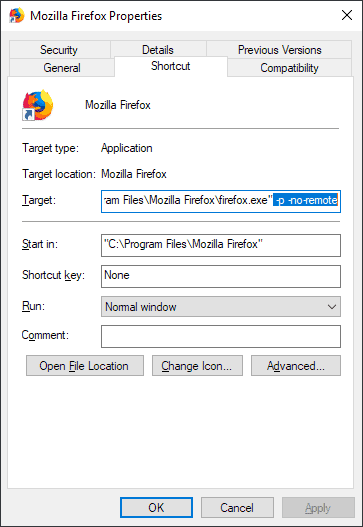
De tweede optie zorgt ervoor dat Firefox voor het laden van een specifiek profiel of het profiel manager bij het opstarten.
- Voor gebruikers van Windows met de rechtermuisknop op de snelkoppeling van Firefox en selecteer Eigenschappen in het contextmenu.
- De Snelkoppeling op het tabblad lijsten voor het doel, en het is hier dat u de instructies.
- Voeg de parameter -p -no-remote naar het einde van het doel van de regel (een spatie) krachten Firefox om het profiel te openen manager op start, dat geeft een lijst van alle beschikbare profielen. De parameter -no-remote kunt u meerdere Firefox installaties side-by-side.
- Voeg de parameter -p profiel -no-remote voor het laden van een specifiek profiel meteen. U moet vervangen “profiel” met de naam van het profiel. Check over:profielen om uit te vinden over de namen.